Supprimer Critical Chrome Update virus (Juil 2019 mise à jour) - Guide de suppression
Guide de suppression de virus Critical Chrome Update
Quel est Le Virus « Critical Chrome Update »?
« Critical Chrome Update » est la Fausse Alerte qui Infecte l'Ordinateur du Malware Kovter.C
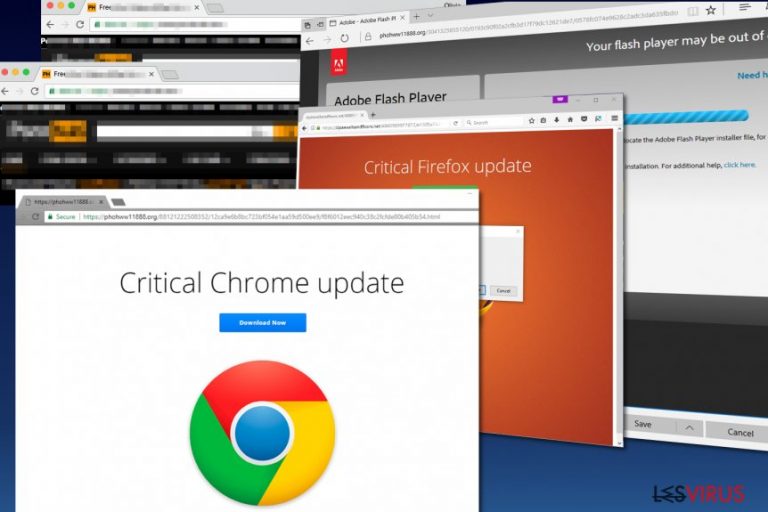
Notez que le virus Critical Chrome Update est totalement malveillant puisqu'il peut s'afficher sur votre écran après avoir cliqué sur l'une des annonces de Traffic Junky. Ce réseau publicitaire est connu pour diffuser du contenu promotionnel sur des sites Web pour adultes; les visiteurs de ces domaines sont donc victimes de l'attaque de publicité trompeuse KovCoreG qui infecte l'ordinateur des victime du cheval de Troie Kovter.C. L'installation de tels logiciels malveillants peut également être le résultat d'alertes constantes promouvant de fausses mises à jour.
| Nom | Critical Chrome Update |
|---|---|
| Catégorie | Malware |
| Famille | Virus Chrome |
| Symptômes | Fournit de fausses alertes, des messages d'avertissement exigeant certains logiciels, des mises à jour ou des programmes supplémentaires. Incite à l'installation de fausses applications, utilitaires malveillants |
| Risque | Infecte le système des logiciels malveillants, en particulier des chevaux de Troie et des menaces de rançon |
| Propagation | Groupement de logiciels, PPIs déjà installés sur le système, publicités trompeuses, cracks logiciel |
| Élimination | Pour la suppression de Critical Chrome Update, utilisez un anti-malware fiable |
L'escroquerie « Critical Chrome Update » est une attaque d'ingénierie sociale ou une campagne basée sur des tactiques malintentionnées de support technique. Malheureusement, ces messages et alertes diverses peuvent engendrer l'installation d'outils, d'applications et de programmes inutiles.
Cependant, les escroqueries comme le virus Critical Chrome Update, dans la plupart des cas, affichent des messages et redirigent vers des domaines douteux ou même malveillants en tant qu'hôtes :
- iexaidlepro.org
- johphblogger-hints-and-tips.org
- tahxiintimes-niedersachsen.org
Les fenêtres pop-up Chrome Update peuvent également fournir des messages avec des numéros de téléphone qui prétendent relier les victimes à une équipe de support technique. Néanmoins, ces messages sont faux et les services d'assistance technique officiels ne délivrent pas de tels messages, surtout s'ils n'encouragent pas à appeler des numéros douteux.
Vous devez supprimer le virus Critical Chrome Update au lieu d'appeler le numéro ou de contacter les personnes derrière la menace de toute autre manière. Pour cela, vous devez vous munir d'un utilitaire anti-malware et nettoyer complètement votre poste. La suppression de Critical Chrome Update nécessite des outils tels que FortectIntego pour que le système soit complètement rétabli.
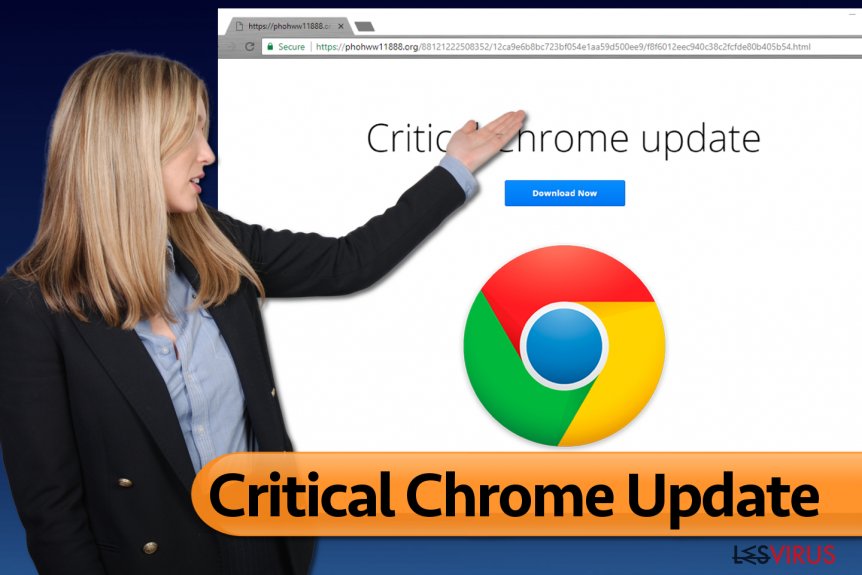
Un Schéma Détaillé de la Fonctionnalité de Critical Chrome Update
Après avoir réussi à compromettre le réseau publicitaire Traffic Junky, qui diffuse des publicités via des sites populaires pour adultes tels que Pornhub, les cybercriminels sont désormais capables de diffuser des publicités trompeuses via des pages Web communes. Par conséquent, les utilisateurs peu méfiants peuvent facilement être infectés par des logiciels malveillants connus sous le nom de cheval de Troie Kovter.
Les utilisateurs qui cliquent sur de telles publicités sont exposés à une attaque de publicité trompeuse qui les redirige vers des pages malveillantes qui sont choisies en fonction de leur navigateur Web utilisé. En fonction du type et de la version du navigateur, les victimes reçoivent de fausses offres pour installer l'une de ces mises à jour :
- Critical Chrome Update
- Critical Firefox Update
- Adobe Flash Player update (Utilisateurs de Microsoft Edge/Internet Explorer).
La dernière alerte est choisie à l'aide d'un code JavaScript qui est le même que celui utilisé dans Neutrino et NeutrAds.
La recherche révèle que la chaîne d'attaque commence par une redirection de advertisingms[.]com qui corrompt le dernier lien et envoie la victime sur un site malveillant compromis. Selon Proofpoint, ce domaine « intègre un appel hébergé derrière KeyCDN », qui est un réseau géant de diffusion de contenu.
Critical Chrome Update scam suggère d'installer une mise à jour pour le navigateur Web, cependant, au lieu de mettre à jour le navigateur, il délivre une archive ZIP qui contient un fichier runme.js. Une fois exécuté, il s'adresse au serveur responsable de l'attaque d'ingénierie sociale Le fichier .JS télécharge les deux fichiers sur l'ordinateur de la victime – formats .flv et .mp4.
FLV se compose de trois chiffres aléatoires et le reste d'entre eux appartiennent à une clé RC4. Le fichier MP4 est crypté avec cette clé et codé en hexadécimal. Le fichier MP4 stocke également un script Powershell qui contient le shellcode utilisé pour télécharger et exécuter le fichier AVI (virus Kovter).
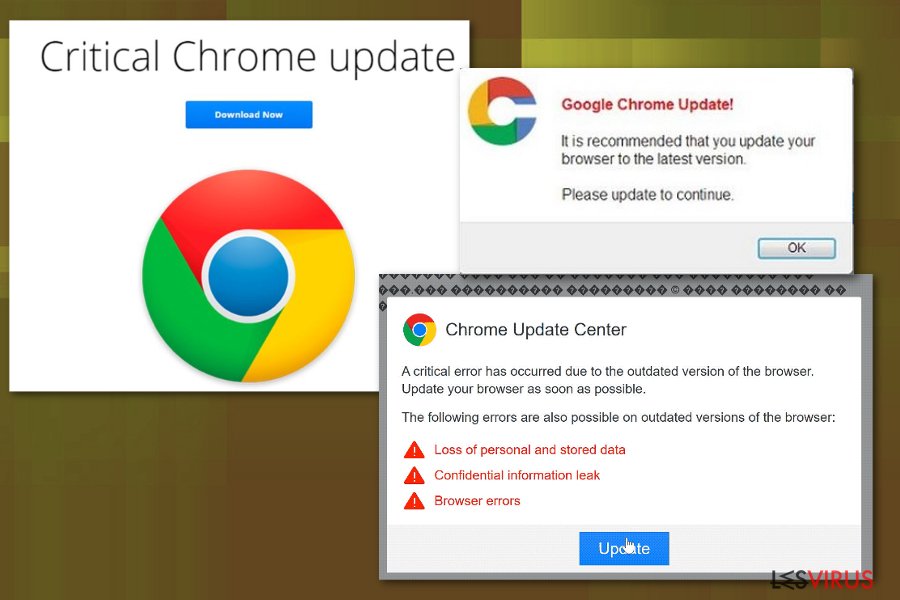
Actions Effectuées par le Malware après avoir Infiltré le Système
Une fois exécuté, le virus Kovter s'établit dans le Registre Windows plutôt que de déposer des fichiers sur le système. De cette façon, les logiciels malveillants tentent d'éviter la détection. De plus, le virus met en place des entrées d'exécution automatique spécifiques, qui exécutent le logiciel malveillant dès que la victime démarre l'ordinateur.
Le logiciel malveillant fonctionne furtivement, et le seul problème perceptible est une légère diminution des performances de l'ordinateur. Cependant, la majorité des utilisateurs pourraient ne rien soupçonner s'ils n'ont pas de programmes anti-malware installés sur leur PC.
Prévenir l'Attaque Critical Chrome Update
L'équipe de Dieviren.de déclare que l'astuce pour éviter d'installer Critical Chrome Update ou Urgent Chrome Update, ainsi que les logiciels malveillants livrés via des versions trompeuses de Flash Player ou d'autres programmes connus est de ne jamais installer de mises à jour provenant de sites Web aléatoires.
Bien que les cybercriminels utilisent diverses techniques pour amener les victimes à cliquer sur des publicités malveillantes, la méthode basée sur de fausses « mises à jour » est en fait très courante et peut être facilement reconnue. Une telle technique est principalement utilisée pour délivrer des logiciels malveillants plus sévères et infecter directement la le poste avec diverses menaces.
Lorsqu'une publicité trompeuse semble légitime et inclut des logos officiels du logiciel promu, elle semble être digne de confiance et les utilisateurs ont tendance à cliquer sur un tel contenu. Cependant, vous ne devriez jamais vous fier à la fenêtre pop-up qui prétend que vous devez installer ou mettre à jour quoi que ce soit de façon aléatoire. Les créateurs et fournisseurs de logiciels officiels n'affichent pas de tels messages sur les navigateurs.
Si vous pensez avoir besoin d'une mise à jour pour Chrome, il vous suffit de visiter le site des développeurs du navigateur officiel et de vérifier si une mise à jour est disponible. Cependant, lors de l'installation d'une application ou d'une mise à jour directe du programme, faites attention aux installations supplémentaires. Choisissez les options Avancé ou Personnalisé pour éviter toute application indésirable.
Supprimer le Virus Critical Chrome Update (Kovter.C)
Si vous avez été redirigé vers un site contenant le virus Critical Chrome Update, fermez immédiatement la page Web. S'il a téléchargé automatiquement le fichier ZIP malveillant sur votre ordinateur, ne l'ouvrez pas et supprimez-le dès que possible.
Cependant, si vous avez lancé le fichier trompeur, lancez un anti-malware dès que possible (idéalement, faites-le après avoir effectué un démarrage système en mode minimal).
Pour terminer la suppression de la mise à jour de Critical Chrome Update, mettez à jour votre logiciel anti-malware et analysez votre ordinateur plusieurs fois. Il est essentiel de supprimer Kovter Trojan dès que possible car il peut effectuer une série d'activités illégales sur votre ordinateur.
Vous devez supprimer le virus Critical Chrome Update avec un anti-spyware à jour pour être sûr que tous les fichiers, applications et même logiciels malveillants associés sont éliminés au cours d'une seule vérification du système.
Vous pouvez supprimer les dégâts causés par le virus à l'aide de FortectIntego. SpyHunter 5Combo Cleaner et Malwarebytes sont recommandés pour détecter les programmes potentiellement indésirables ainsi que les virus avec tous leurs fichiers et les entrées de registre qui y sont liées.
Guide de suppression manuel de virus Critical Chrome Update
Désinstallation à partir de Windows
Pour identifier et supprimer les logiciels malveillants Kovter apportés par le virus Critical Chrome Update, vous devez exécuter vos applications récemment installées et désinstaller celles qui semblent suspectes. Aussi, vérifiez leur taux d'utilisation du processeur car, comme nous l'avons mentionné, le virus utilise mal les ressources du système.
Afin de supprimer Le Virus « Critical Chrome Update » des machines Windows 10/8, veuillez suivre les étapes suivantes :
- Saisissez Panneau de configuration dans la barre de recherche Windows et appuyez sur Entrée ou cliquez sur le résultat de la recherche.
- Sous Programmes, sélectionnez Désinstaller un programme.

- Sélectionnez dans la liste les entrées relatives à [titre] (ou tout autre programme suspect récemment installé).
- Faites un clic droit sur l'application et sélectionnez Désinstaller.
- Si le Contrôle de compte d'utilisateur s'affiche, cliquez sur Oui.
- Patientez jusqu'à ce que le processus de désinstallation soit terminé et cliquez sur OK.

Si vous êtes un utilisateur de Windows 7/XP, suivez les instructions suivantes :
- Cliquez sur Démarrer Windows > Panneau de configuration situé dans le volet de droite (si vous êtes un utilisateur de Windows XP, cliquez sur Ajout/Suppression de programmes).
- Dans le Panneau de configuration, sélectionnez Programmes > Désinstaller un programme.

- Choisissez l'application indésirable en cliquant dessus une fois.
- En haut, cliquez sur Désinstaller/Modifier.
- Dans l'invite de confirmation, choisissez Oui.
- Cliquez sur OK une fois que la suppression est terminée.
Réinitialiser Google Chrome
Réinitialisez Chrome avec les étapes données ci-dessous pour le restaurer à son état précédent. Gardez à l'esprit qu'il peut aussi être infecté par un cheval de Troie Kovter, donc une analyse complète du système est également nécessaire.
Supprimer les extensions malveillantes de Google Chrome :
- Ouvrez Google Chrome, cliquez sur Menu (trois points verticaux dans le coin supérieur droit) et sélectionnez Plus d'outils > Extensions.
- Dans la nouvelle fenêtre qui s'ouvre, vous verrez toutes les extensions installées. Désinstallez tous les plugins suspects en cliquant sur Supprimer.

Effacer le cache et les données web de Chrome :
- Cliquer sur Menu et choisissez Paramètres.
- Sous Confidentialité et sécurité, sélectionnez Effacer les données de navigation.
- Sélectionnez Historique de navigation, Cookies et autres données du site, ainsi que Images et fichiers en cache.
- Cliquez sur Effacer les données.

Modifier votre page d'acceuil:
- Cliquez sur Menu et choisissez Paramètres.
- Recherchez les sites suspects dans la section Au démarrage.
- Cliquez sur Ouvrir une page spécifique ou un ensemble de pages et cliquez sur trois points pour accéder à l'option Supprimer.
Réinitialiser Google Chrome :
Si les méthodes précédentes n'ont pas été d'un grand secours, réinitialisez Google Chrome pour éliminer tous les composants:
- Cliquez sur Menu et sélectionnez Paramètres.
- Dans la section Paramètres, faites défiler vers le bas et cliquez sur Avancé.
- Faites défiler vers le bas et localisez la section Réinitialiser et nettoyer.
- Cliquez à présent sur Restaurer les paramètres par défaut.
- Validez en cliquant sur Réinitialiser les paramètres pour terminer la suppression de [titre].

Réinitialiser Mozilla Firefox
Pour vous débarrasser du virus Critical Chrome Update, vous devez désinstaller tous les add-ons suspects et changer votre page d'accueil à celle sélectionnée auparavant.
Éliminer les extensions dangereuses :
- Ouvrez le navigateur Mozilla Firefox et cliquez sur Menu (trois lignes horizontales en haut à droite de la fenêtre).
- Sélectionnez Modules complémentaires.
- Dans cette section, sélectionnez les extensions qui sont liées à [titre] et cliquez sur Supprimer.

Réinitialiser la page d'accueil :
- Cliquez sur les trois lignes horizontales en haut à droite pour ouvrir le menu.
- Choisissez Options.
- Sous les options de la page d'accueil, indiquez votre site préféré qui s'ouvrira chaque fois que vous ouvrirez une nouvelle fenêtre de Mozilla Firefox.
Effacer les cookies et les données du site :
- Cliquez sur Menu et choisissez Options.
- Allez à la section Vie privée et sécurité.
- Faites défiler vers le bas jusqu'à localiser Cookies et données du site.
- Cliquez sur Effacer les données…
- Sélectionnez Cookies et données du site, ainsi que Contenu Web en cache et appuyez sur Effacer.

Réinitialiser Mozilla Firefox
Si [titre] n'a pas été supprimé après avoir suivi les instructions ci-dessus, réinitialisez Mozilla Firefox :
- Ouvrez le navigateur Mozilla Firefox et cliquez sur Menu.
- Cliquez sur Aide, puis sur Informations de dépannage.

- Dans la section Donner un coup de jeune à Firefox, cliquez sur Réparer Firefox…
- Une fois que la fenêtre contextuelle s'affiche, confirmez l'action en appuyant sur Réparer Firefox – cela devrait compléter la suppression de [titre].

Réinitialiser MS Edge/Chromium Edge
Supprimer les extensions indésirables de MS Edge :
- Sélectionnez Menu (les trois points horizontaux du haut à droite de la fenêtre du navigateur) et choisissez Extensions.
- Sélectionnez dans la liste l'extension et cliquez sur l'icône de l'Engrenage.
- Cliquez sur Désinstaller en bas.

Effacer les cookies et autres données du navigateur :
- Cliquez sur Menu (les trois points horizontaux du haut à droite de la fenêtre du navigateur) et sélectionnez Confidentialité, recherche de services.
- Sous Effacer les données de navigation, choisissez Choisir les éléments à effacer.
- Sélectionnez tout (à l'exception des mots de passe, quoique vous puissiez également inclure les licences des médias si nécessaire) et cliquez sur Effacer.

Restaurer les nouveaux paramètres de l'onglet et de la page d'accueil :
- Cliquez sur l'icône Menu et choisissez Paramètres.
- Trouvez ensuite la section Au démarrage.
- Cliquez sur Désactiver si vous avez trouvé un domaine suspect.
Réinitialiser MS Edge si les étapes ci-dessus n'ont pas fonctionné :
- Appuyez sur Ctrl + Maj + Échap pour ouvrir le Gestionnaire des tâches.
- Cliquez sur la flèche Plus de détails située en bas de la fenêtre.
- Sélectionnez l'onglet Détails.
- Faites maintenant défiler vers le bas et localisez chaque entrée avec le nom Microsoft Edge. Faites un clic droit sur chacune d'entre elles et sélectionnez Fin de tâche pour arrêter le fonctionnement de MS Edge.

Si cette solution ne vous a pas aidé, vous devez utiliser une méthode avancée de réinitialisation Edge. Gardez à l'esprit que vous devez sauvegarder vos données avant de procéder à la réinitialisation.
- Tâchez de trouver le dossier suivant sur votre ordinateur: C:\\Users\\%username%\\AppData\\Local\\Packages\\Microsoft.MicrosoftEdge_8wekyb3d8bbwe.
- Appuyez sur Ctrl + A sur votre clavier pour sélectionner tous les dossiers.
- Faites un clic droit sur ces derniers et choisissez Supprimer

- Faites maintenant un clic droit sur le bouton Démarrer et choisissez Windows PowerShell (Admin).
- Lorsque la nouvelle fenêtre s'ouvre, copiez et collez la commande suivante, puis appuyez sur la touche Entrée :
Get-AppXPackage -AllUsers -Name Microsoft.MicrosoftEdge | Foreach {Add-AppxPackage -DisableDevelopmentMode -Register “$($_.InstallLocation)\\AppXManifest.xml” -Verbose

Instructions pour le navigateur Edge basé sur Chromium
Supprimer les extensions de MS Edge (Chromium) :
- Ouvrez Edge et cliquez sur Paramètres > Extensions.
- Supprimez les extensions indésirables en cliquant sur Supprimer.

Effacer les données du cache et du site :
- Cliquez sur Menu et accédez aux Paramètres.
- Sélectionnez Confidentialité et recherche de services.
- Sous Effacer les données de navigation, choisissez Choisir les éléments à effacer.
- Sous Intervalle de temps, choisissez À tout moment.
- Sélectionnez Effacer maintenant.

Réinitialiser MS Edge basé sur Chromium :
- Cliquez sur Menu et sélectionnez Paramètres.
- Sur le côté gauche, choisissez Rétablir les paramètres.
- Sélectionnez Rétablir la valeur par défaut des paramètres.
- Confirmez avec Réinitialiser.

Réinitialiser Safari
Supprimer les extensions indésirables de :
- Cliquez sur Safari > Preferences…
- Dans la nouvelle fenêtre, choisissez Extensions.
- Sélectionnez les extensions indésirable associées à [titre] and sélectionnez Désinstaller.

Effacer les cookies et les autres données du site web de Safari :
- Cliquez sur Safari > Effacer l'historique…
- Dans le menu déroulant sous Effacer, sélectionnez tout l'historique.
- Validez en cliquant sur Effacer l'historique.

Réinitialiser Safari si les étapes ci-dessus n'ont pas été utiles :
- Cliquez sur Safari > Préférences…
- Accédez à l'onglet Avancé.
- Cochez le menu Afficher le développement dans la barre de menu.
- Dans la barre de menu, cliquez sur Développer, puis sélectionnez Vider les caches.

Après la désinstallation de ce programme potentiellement indésirable (PUP) et fixation de chacune de vos navigateurs web, nous vous recommandons d'analyser votre système de PC avec un anti-spyware de bonne réputation. Cela vous aidera à vous débarrasser des traces de Registre Critical Chrome Update et permettra également d'identifier les parasites connexes ou les infections malware possible sur votre ordinateur. Pour cela, vous pouvez utiliser nos cotés malware remover: FortectIntego, SpyHunter 5Combo Cleaner ou Malwarebytes.
Recommandé pour vous
Ne vous faites pas espionner par le gouvernement
Le gouvernement dispose de plusieurs outils permettant de suivre les données des utilisateurs et d'espionner les citoyens. Vous devriez donc en tenir compte et en savoir plus sur les pratiques douteuses de collecte d'informations. Évitez tout suivi ou espionnage non désiré de la part du gouvernement en restant totalement anonyme sur Internet.
Vous pouvez choisir un emplacement différent que le vôtre lorsque vous êtes en ligne et accéder à tout matériel que vous souhaitez sans restrictions particulières de contenu. Vous pouvez facilement profiter d'une connexion Internet sans risque de piratage en utilisant le VPN Private Internet Access.
Gérez les informations auxquelles peut accéder le gouvernement ou toute autre partie indésirable et naviguez en ligne sans être espionné. Même si vous n'êtes pas impliqué dans des activités illégales ou si vous pensez que les services et les plateformes que vous choisissez sont fiables, soyez vigilant pour votre propre sécurité et prenez des mesures de précaution en utilisant le service VPN.
Sauvegarder les fichiers pour une utilisation ultérieure, en cas d'attaque par un malware
Les problèmes de logiciels générés par des logiciels malveillants ou la perte directe de données due au cryptage peuvent entraîner des problèmes avec votre appareil voire des dommages permanents. Lorsque vous disposez de sauvegardes adéquates et à jour, vous pouvez facilement récupérer après un tel incident et reprendre le travail.
Il est crucial de créer des mises à jour de vos sauvegardes après toute modification sur l'appareil, afin de pouvoir revenir au point sur lequel vous travailliez lorsque des logiciels malveillants ont modifié quoi que ce soit ou que des problèmes avec l'appareil ont entraîné une corruption des données ou des performances.
Lorsque vous disposez de la version précédente de chaque document ou projet important, vous évitez ainsi toute frustration et toute panne. Cela s'avère pratique lorsque des logiciels malveillants surgissent de nulle part. Utilisez Data Recovery Pro pour la restauration du système.
